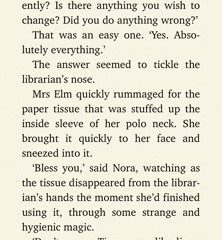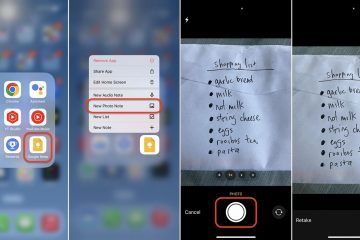Magic Eraser เป็นหนึ่งในจุดขายที่สำคัญของ Google สำหรับสมาร์ทโฟนซีรีส์ Pixel 6 และ 7 และในที่สุดก็ได้นำไปใช้กับอุปกรณ์ Android อื่นๆ ใช้งานได้แม้ใน iPhone และ iPad ด้วยแอป Google Photos ล่าสุด
เครื่องมือนี้ช่วยให้คุณลบหรืออำพรางองค์ประกอบพื้นหลังที่ไม่ต้องการหรือทำให้เสียสมาธิในรูปภาพของคุณได้อย่างง่ายดาย มันถูกนำเสนออย่างสมบูรณ์แบบในโฆษณา Super Bowl ปี 2023 ของ Google โดยที่นักแสดงตลก Amy Schumer ได้ลบออกทั้งหมด แฟนเก่าของเธอและ Giannis Antetokounmpo จาก Milwaukee Bucks ก็ลบตัวเองจากการโดนจิ้ม
แอปอื่นๆ ให้คุณลบคนและวัตถุที่ไม่ต้องการออกจากรูปภาพ เช่น Snapseed, Photoshop Express, Pixelmator และแม้แต่แอป Gallery ของ Samsung เอง อย่างไรก็ตาม Magic Eraser ของ Google Photos นั้นดีกว่าในบางแง่ และจะเป็นประโยชน์หากคุณเก็บภาพทั้งหมดไว้ใน Google Photos แล้ว
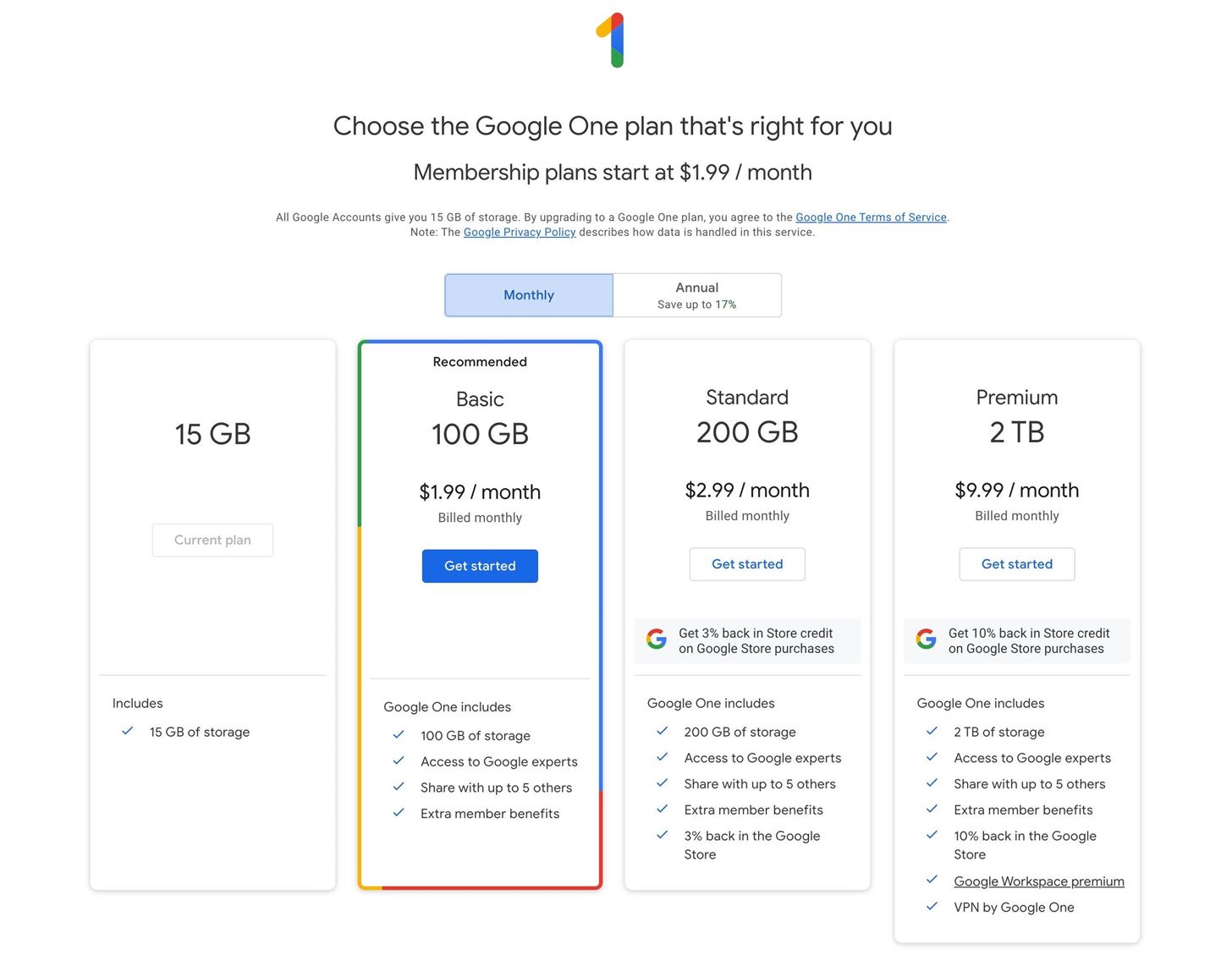
ข้อกำหนด
หากต้องการใช้เครื่องมือ Magic Eraser ให้อัปเดตแอป Google Photos เป็น 2.65 หรือใหม่กว่าบน Android หรือ 6.26 หรือใหม่กว่าบน iOS หรือ iPadOS ตอนนี้ Magic Eraser ใช้งานได้ฟรีกับ Google Pixel ทุกรุ่น แต่คุณต้องสมัครสมาชิก Google One เพื่อปลดล็อก Magic Eraser บน Apple และอุปกรณ์ Android อื่นๆ นอกจากนี้ โทรศัพท์ของคุณต้องมี RAM อย่างน้อย 3 GB ซึ่งอาจไม่รวมอุปกรณ์บางอย่าง เช่น iPhone SE (รุ่นที่ 1), iPhone 6S และ 6S Plus, iPhone 7 และ iPhone 8
รุ่น Google Pixel (ฟรี) โทรศัพท์ Android อื่นๆ ที่ใช้ Android 8 หรือใหม่กว่า (Google One) iPhone รุ่นที่ใช้ iOS 15 ขึ้นไป (Google One) รุ่น iPad ที่ใช้ iPadOS 15 ขึ้นไป (Google One)
ขั้นตอนที่ 1: สมัครใช้ Google One (หากจำเป็น)
เว้นแต่ว่าสมาร์ทโฟนของคุณจะเป็น Google Pixel คุณจะต้องสมัครใช้พื้นที่เก็บข้อมูลระบบคลาวด์ Google One ระดับใดก็ได้ก็เพียงพอ รวมถึงแผนพื้นฐาน 100 GB
พื้นฐาน (100 GB) ราคา $1.99/เดือน หรือ $19.99/ปี Standard (200 GB) ราคา $2.99/เดือน หรือ $29.99/ปี Premium (2 TB) ราคา $9.99/เดือนหรือ $99.99/ปี
คุณสามารถจัดการการสมัคร Google One ได้ที่ one.google.com/plans หรือใช้แอป Google One สำหรับ Android หรือ iOS/iPadOS แผนบริการแบบชำระเงินแต่ละแผนให้คุณแบ่งปันพื้นที่เก็บข้อมูลและสิทธิประโยชน์กับผู้ใช้เพิ่มเติมอีกห้าคนในกลุ่มครอบครัวของคุณ
ขั้นตอนที่ 2: เลือก Magic Eraser ใน Google Photos
เลือกภาพใดก็ได้ที่มองเห็นได้ใน แอป Google Photos แล้วแตะปุ่ม”แก้ไข”คุณอาจเห็น Magic Eraser อยู่ในรายการคำแนะนำทันที หาก Google Photos คิดว่ามีบุคคลหรือวัตถุที่คุณอาจต้องการให้นำออก ถ้าเป็นเช่นนั้น ให้แตะที่ มิฉะนั้น ให้เลื่อนไปที่แท็บ”เครื่องมือ”แล้วเลือก Magic Eraser
ขั้นตอนที่ 3: ลบคนหรือวัตถุ
Magic Eraser จะวิเคราะห์รูปภาพของคุณเพื่อหาคนหรือวัตถุที่จะลบ หากพบองค์ประกอบใดๆ ก็จะเน้นองค์ประกอบที่แนะนำและเสนอตัวเลือกให้”ลบทั้งหมด”แตะที่ถ้าคุณเห็นด้วย คุณสามารถกดปุ่มเลิกทำได้ตลอดเวลาหากผลลัพธ์ไม่เป็นที่พอใจ คุณสามารถลบคนหรือวัตถุด้วยตนเองได้หากคำแนะนำไม่ได้ผลทั้งหมด
หากต้องการลบบุคคลหรือวัตถุด้วยตนเอง ให้วงกลมหรือขีดข่วนออก คุณยังสามารถบีบนิ้วเพื่อซูมเพื่อเลือกสิ่งที่ไม่ต้องการได้แม่นยำยิ่งขึ้น ทำซ้ำตามต้องการจนกว่าคุณจะพอใจกับผลลัพธ์ที่ได้
อีกวิธีหนึ่ง คุณสามารถแตะแท็บ”พรางตัว”เพื่อเลือกและเปลี่ยนสีองค์ประกอบพื้นหลังให้เข้ากับฉากแทนที่จะลบออก
เมื่อคุณแก้ไขเสร็จแล้ว ให้แตะ”เสร็จสิ้น”เพื่อออกจากเครื่องมือ จากนั้นแตะปุ่ม”บันทึกสำเนา”เพื่อเพิ่มไปยังห้องสมุดของคุณ (ต้นฉบับจะยังคงอยู่เหมือนเดิม)
อาจดูแปลกที่ Google อนุญาต เข้าถึงคุณสมบัติพิเศษเฉพาะของ Pixel ก่อนหน้านี้หลังจากทิ้งโฆษณา Super Bowl หลายล้านดอลลาร์เพื่อผลักดันสมาร์ทโฟน Pixel ในทางกลับกัน เนื่องจากอยู่เบื้องหลัง Paywall ของ Google One บางที Google อาจเพิ่งพบช่องทางอื่นในการสร้างรายได้จากซอฟต์แวร์แทนฮาร์ดแวร์
ห้ามพลาด: วิธีดู รูปภาพทั้งหมดที่คุณถ่ายด้วยแผนที่ความร้อนแบบโต้ตอบใน Google Photos
รักษาการเชื่อมต่อของคุณให้ปลอดภัยโดยไม่ต้องเรียกเก็บเงินรายเดือน รับการสมัครสมาชิก VPN แบบไม่จำกัดตลอดชีพสำหรับอุปกรณ์ทั้งหมดของคุณด้วยการซื้อครั้งเดียวจากร้าน Gadget Hacks ใหม่ และรับชม Hulu หรือ Netflix โดยไม่มีข้อจำกัดระดับภูมิภาค เพิ่มความปลอดภัยเมื่อเรียกดูบนเครือข่ายสาธารณะ และอื่นๆ อีกมากมาย
ซื้อเลย (ลด 80%) >
ข้อเสนออื่นๆ ที่คุ้มค่า:
ภาพหน้าปกและภาพหน้าจอโดย Tommy Palladino/Gadget Hacks